
U ovom priručniku za korisnike početnika, pojedinosti o metodama koje vam omogućuju preimenovanje diska u sustavu Windows i dodatne informacije koje mogu biti korisne. Napomim da ne govorimo o promjeni slova diska, o tome možete pročitati ovdje: kako promijeniti slovo 10 slovo diska 10, kako promijeniti slovo bljeskalice.
- Načini preimenovanja sustava Windows Disk
- Promjena naziva DVD / Blu-ray / CD-a
- Video uputa
Metode koje omogućuju promjenu naziva lokalnog diska ili prijenosnog pogona u sustavu Windows
U nastavku - za sve dostupne jednostavne načine za preimenovanje diska u sustavu Windows 10, 8.1 ili Windows 7:
- U Exploreru (u odjeljku "Ovo računalo" u slučaju sustava Windows 10) desnom tipkom miša kliknite disk i odaberite stavku izbornika "Preimenuj". Nakon toga unesite željeno ime diska. Prava administratora moraju preimenovati, što će pokazati odgovarajuću obavijest.
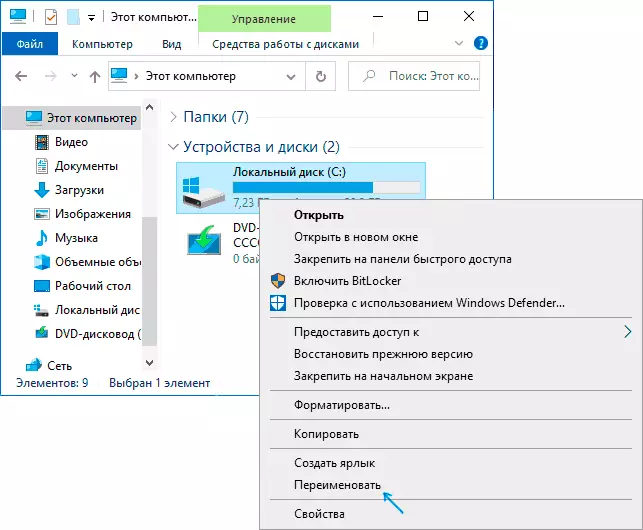
- Pritisnite desnu tipku miša na disku ili flash pogonu u Exploreru, otvorite stavku "Properties" i postavite ime na vrhu kartice "Općenito". Ista svojstva diska mogu se otvoriti u uslužnom programu Windows pogona.

- Pokrenite naredbenu liniju u ime administratora i unesite naredbu (slovo C je zamijenjen s željenim slovom pogona) naljepnice c: ime_disk

- Pokrenite Windows PowerShell u ime administratora i unesite naredbu (ponovno, promijenite slovo c na svoj) Set-home -Riveletter C-NewsFileSystemLabel "Data ime"

Obično je jedna od opisanih metoda dovoljna.
Druga mogućnost je odrediti naljepnicu diska u autorun.inf datoteci u korijenu diska, kao u snimku zaslona u nastavku.

Kako promijeniti naziv CD / DVD / Blu-ray CD / DVD
Pogon optičkog diska nosi ime snimljeno u sustavu dok je prazan i prikazuje ime umetnutog diska nakon slova, ako je prisutan u svojim svojstvima ili u autorun datoteci. Promijenite ga na način koji su gore opisani neće raditi, ali neke manipulacije su moguće:
- Pokrenite urednik registra (pritisnite Win + R tipke, unesite Regedit i pritisnite ENTER).
- Idite na registruyhy_local_machine Softver Microsoft \ Prozori \ tKranelversion \ tsječajevi Explorer \ explorer \ t
- Ako je ovaj odjeljak prisutan pododjeljak s nazivom pogonskih slova, otvorite ga. Ako ne - Stvaranje (desni klik nadilonima - Create - Odjeljak).
- Unutar ovog odjeljka stvorite pododjeljak s nazivom defaullabel i idite na njega.
- Dvaput kliknite na "zadani" parametar i podesite željeno ime.
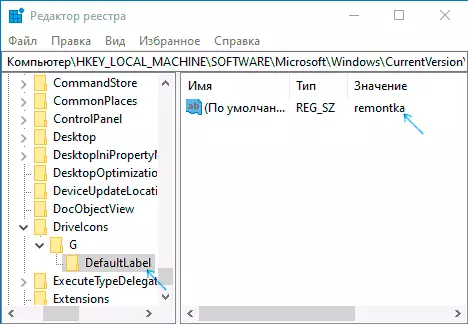
- Spremni, sada je CD / DVD / Blu-ray pogon prikazat će se to ime.

Jedina nijanca ovdje: Ako se ime "prije slovo" promijeni u ranijim verzijama, sada isti parametar registra mijenja samo ime prikazano nakon slova. Ali može biti korisno, pogotovo ako imate nekoliko pogonskih pogona.
Kako promijeniti naziv diska - video instrukcija
Kao što možete vidjeti, sve je vrlo jednostavno i, mislim, nema problema s preimenovanjem ako je prikazana administrator, to ne bi trebao nastati.
